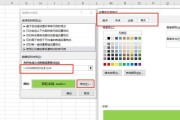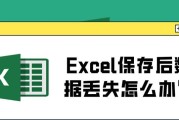在工作和学习中,我们经常会使用Excel进行数据处理和管理。有时候我们可能会为Excel文件设置密码,以保护文件中的重要信息不被他人获取。然而,有时候我们可能会忘记密码,这就导致无法访问和编辑Excel文件。本文将介绍一些解除Excel设置密码的方法,帮助您快速恢复对文件的访问权限。

通过VBA宏解除密码保护
有时候我们可以通过编写VBA宏来解除Excel文件的密码保护。我们可以使用VBA编辑器,依次点击“插入”、“模块”,然后在新的模块中编写以下代码:
SubPasswordBreaker()
DimiAsInteger,jAsInteger,kAsInteger
DimlAsInteger,mAsInteger,nAsInteger
Dimi1AsInteger,i2AsInteger,i3AsInteger
Dimi4AsInteger,i5AsInteger,i6AsInteger
OnErrorResumeNext
Fori=65To66:Forj=65To66:Fork=65To66
Forl=65To66:Form=65To66:Fori1=65To66
Fori2=65To66:Fori3=65To66:Fori4=65To66
Fori5=65To66:Fori6=65To66:Forn=32To126
ActiveSheet.UnprotectChr(i)&Chr(j)&Chr(k)&_
Chr(l)&Chr(m)&Chr(i1)&Chr(i2)&Chr(i3)&_
Chr(i4)&Chr(i5)&Chr(i6)&Chr(n)
IfActiveSheet.ProtectContents=FalseThen
MsgBox"密码已破解:"&Chr(i)&Chr(j)&_
Chr(k)&Chr(l)&Chr(m)&Chr(i1)&_
Chr(i2)&Chr(i3)&Chr(i4)&Chr(i5)&_
Chr(i6)&Chr(n)
ExitSub
EndIf
Next:Next:Next:Next:Next:Next
Next:Next:Next:Next:Next:Next
MsgBox"密码破解失败,请尝试其他方法!"
EndSub
使用第三方软件破解密码
除了VBA宏,我们还可以使用一些专门的第三方软件来解除Excel文件的密码设置。这些软件通常具有简单易用的界面,只需几个简单的步骤就能帮助您恢复对文件的访问权限。常见的软件有“iSunshareExcelPasswordGenius”、“ExcelPasswordRecoveryMaster”等。
通过在线密码破解工具解锁文件
如果您不想安装任何软件,您还可以尝试使用在线的密码破解工具来解锁Excel文件。这些工具通常会利用计算机的强大计算能力,尝试各种可能的密码组合。您只需上传您需要解锁的文件,然后等待一段时间,工具会为您找到正确的密码。
尝试常用的密码组合
有时候我们设置密码时可能会使用一些常见的组合,例如生日、手机号码等。如果您忘记了密码,可以尝试这些可能的组合,有时候会意外地找到正确的密码。
查看密码提示信息
在设置密码时,我们还可以设置一个密码提示信息。如果您忘记了密码,可以在密码输入界面点击“密码提示”按钮,系统会显示您设置的提示信息。通过提示信息,您可能会想起正确的密码。
联系Excel文件的创建者
如果您是在工作或学习环境中使用Excel文件,而且不是您自己创建的文件,那么您可以尝试联系文件的创建者。他们可能会记得设置的密码,或者帮助您解锁文件。
恢复到以前的版本
如果您使用的是Windows系统,您可以尝试使用文件的历史版本功能来恢复到以前没有设置密码的版本。在文件属性中找到“还原上个版本”选项,系统会为您提供以前的文件版本,您可以选择没有密码保护的版本进行恢复。
创建副本并修改后缀名
在某些情况下,我们可以通过创建Excel文件的副本,并修改其后缀名来绕过密码保护。尝试将文件后缀名从“.xlsx”改为“.zip”,然后解压缩文件,您可能会发现一个没有密码保护的文件。
重新安装Excel程序
有时候我们遇到无法解除密码保护的情况,可能是由于Excel程序出现了故障。此时,您可以尝试重新安装Excel程序,然后再次尝试解除密码设置。
尝试空密码
有时候我们在设置密码时可能忘记了输入密码,而是直接点击了“确定”按钮。这种情况下,尝试将密码输入框留空,然后点击“确定”,可能会成功解除密码保护。
使用备份文件
在使用Excel文件时,我们通常会定期创建备份文件以防止数据丢失。如果您有一个没有设置密码的备份文件,您可以尝试打开该文件,并将数据复制到受密码保护的文件中。
重置Excel设置
在某些情况下,我们可能不仅仅是忘记了密码,而且还无法编辑Excel文件。此时,您可以尝试重置Excel的设置。打开Excel程序,依次点击“文件”、“选项”、“信任中心”、“信任中心设置”、“重置所有的信任中心设置”,然后重新打开文件尝试解除密码保护。
与技术支持部门联系
如果您在尝试了上述方法后仍然无法解除密码保护,您可以尝试联系Excel的技术支持部门,向他们寻求帮助和解决方案。他们可能会提供一些特殊的方法来帮助您解锁文件。
谨记密码以防忘记
在使用Excel文件时,我们应该养成记住密码的好习惯。将密码设置为强密码,并定期更改密码以确保数据的安全性。同时,建议将密码记录在安全的地方,以防止忘记。
当我们遗忘了Excel文件的密码时,我们可以尝试多种方法来解除密码保护。通过使用VBA宏、第三方软件、在线密码破解工具等,我们有很大的机会恢复对文件的访问权限。如果这些方法都不起作用,我们还可以尝试联系文件的创建者、恢复到以前的版本等。无论哪种方法,都希望能够帮助您成功解除Excel设置的密码,重新访问和编辑文件。
轻松应对忘记密码和保护文档安全的技巧
Excel是广泛使用的电子表格软件,而设置密码可以确保文档的安全性。然而,当我们忘记密码或需要编辑受保护的文档时,这些设置可能会变得非常麻烦。本文将介绍一些简单有效的方法,帮助您解除Excel设置的密码,以便重新获得对文档的完全控制。
1.使用密码提示功能帮助回忆密码
如果您设置了密码提示,但忘记了实际密码,可以使用Excel的密码提示功能来帮助您回忆密码。当您尝试打开受保护的文档时,Excel会显示您预先设置的密码提示,这可以为您提供一些线索。
2.通过破解软件解除密码保护
有一些专门的破解软件可以帮助您解除Excel文档的密码保护。这些软件可以通过不同的方式尝试破解密码,包括使用暴力破解和字典攻击等方法。然而,使用这些软件存在一定风险,请确保仅在法律允许的情况下使用。
3.寻找备份文件或旧版本进行恢复
如果您在设置密码之前创建了Excel文档的备份,或者您保存了旧版本的文档,那么您可以尝试恢复这些文件来绕过密码保护。备份文件和旧版本通常不包含密码保护,因此可以为您提供一个无需密码即可访问文档的途径。
4.使用VBA宏解除密码保护
如果您熟悉Excel的VBA宏编程,并且在文档上启用了宏功能,那么您可以使用VBA宏来解除密码保护。通过编写一段特定的宏代码,您可以绕过密码保护,重新设置或删除密码,并恢复对文档的完全访问权限。
5.寻求帮助:联系文档创建者或管理员
如果您无法通过其他方法解除Excel文档的密码保护,您可以尝试联系文档的创建者或管理员。他们可能拥有特殊权限或工具,可以帮助您解决这个问题。请尽量提供详细的信息和准确的身份验证,以确保得到有效的帮助。
6.创建新文档并复制内容
如果您需要编辑受保护的Excel文档中的内容,但无法解除密码保护,您可以创建一个新的空白文档,并将受保护文档中的内容复制到新文档中。尽管这不是解除密码保护的方法,但至少可以使您继续编辑文档中的数据。
7.尝试常见的默认密码
有一些常见的默认密码在许多Excel文档中经常使用,例如“123456”或“password”。如果您无法回忆起自己设置的密码,可以尝试这些常见的默认密码来解除密码保护。然而,请注意这种方法仅适用于一些不太重要的文档。
8.使用在线解密工具解除密码
互联网上有许多在线解密工具可以帮助您解除Excel文档的密码。您只需上传受保护的文档,然后这些工具会尝试破解密码并返回解锁后的文档给您。然而,出于安全考虑,请确保使用可信的和知名的在线工具。
9.更新至最新版本的Excel软件
在某些情况下,解除Excel文档密码保护可能是由于软件版本不兼容造成的。如果您使用的是较旧的Excel版本,并且遇到了密码保护问题,可以尝试更新至最新版本的Excel软件。新版本可能已修复了一些安全漏洞,从而解决了密码保护的问题。
10.在恢复模式下打开受保护文档
如果您无法通过常规方式打开受保护的Excel文档,可以尝试以恢复模式打开。在Excel的启动选项中选择“恢复模式”,它将尝试修复损坏的文档并绕过密码保护,使您能够访问文档的内容。
11.使用另存为功能创建无密码副本
如果您仅需要对文档进行编辑而不是保留原始密码保护,可以使用Excel的“另存为”功能创建一个无密码副本。这将生成一个没有密码保护的新文档,使您可以随意编辑其中的内容。
12.密码管理工具:提高密码管理的安全性
为了避免忘记密码或密码泄露的情况,建议使用专门的密码管理工具来管理Excel文档密码。这些工具可以帮助您生成和保存强密码,并在需要时提供自动填写功能,提高密码管理的安全性。
13.防止忘记密码:建立良好的密码记忆习惯
为了避免忘记Excel文档的密码,建议建立良好的密码记忆习惯。可以尝试将密码与个人信息或特殊日期关联起来,并使用记忆短语或密码短语来替代简单的密码。及时备份重要文档,以防止密码丢失。
14.寻求专业帮助:请教专家或技术支持
如果您对解除Excel密码保护感到束手无策,可以寻求专业帮助。请教专家或技术支持人员,他们可以根据您的具体情况提供有效的解决方案和建议。
15.增强文档安全:加密和权限设置
为了保护Excel文档的安全,您可以使用加密功能对文档进行加密,并设置不同用户的权限。这样可以确保只有授权用户才能访问和编辑文档,增强文档的整体安全性。
忘记Excel文档密码或需要编辑受保护的文档可能会给我们带来不便,但通过使用上述方法,我们可以轻松解除密码保护并重新获得对文档的完全控制。无论是通过密码提示、破解软件、恢复文件、VBA宏还是寻求帮助,都能帮助我们有效应对这一问题。同时,建议加强对文档的密码管理,使用密码管理工具和加密功能来提高文档的整体安全性。
标签: #excel